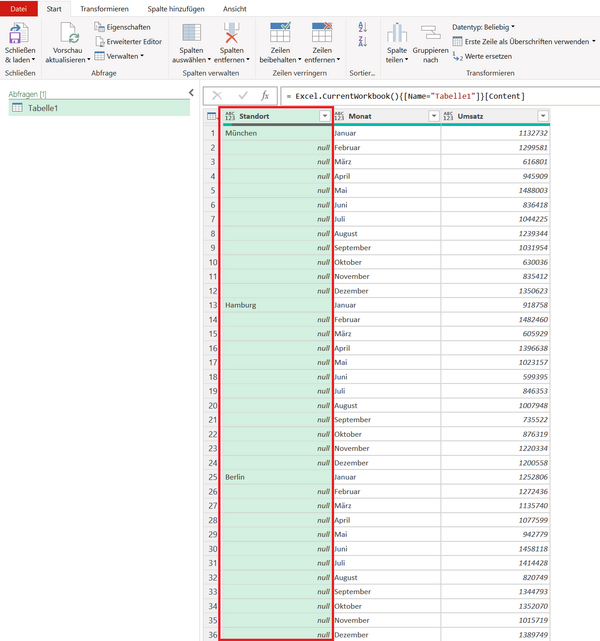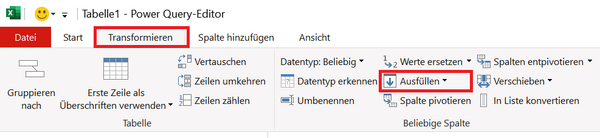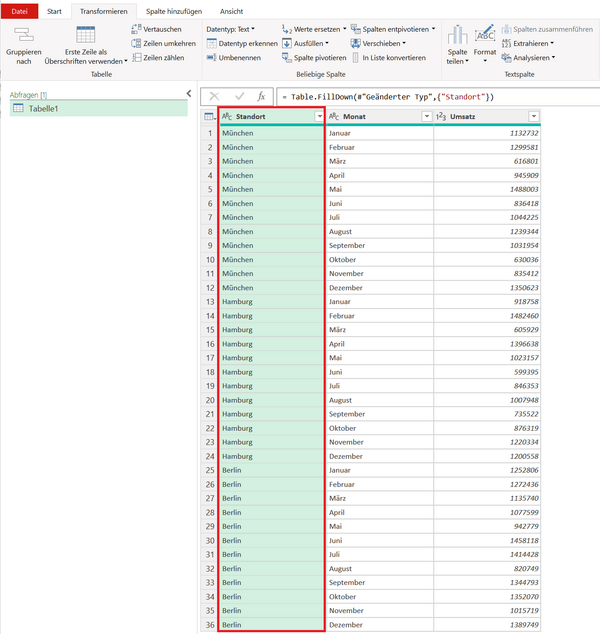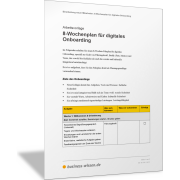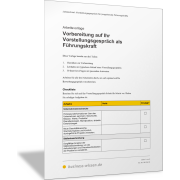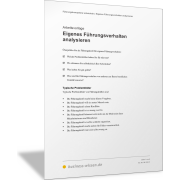Excel-TippSo füllen Sie leere Zellen in einer Spalte in Power Query auf
Wenn Einträge in Zellen fehlen
In der täglichen Excel-Praxis kann es vorkommen, dass in einer Liste nicht alle Zellen in einer Spalte mit Werten gefüllt sind. Der Ersteller der Liste geht davon aus, dass der letzte vorangehende Wert in der Spalte so lange gilt, bis ein neuer Wert eingetragen ist. Eine solche Liste zeigt die folgende Abbildung (in Power Query).
Wenn Daten in einem Bericht oder einer Tabelle lückenhaft sind und vollständig ausgefüllte Spalten für die Datenanalyse benötigt werden, dann müssen Sie die fehlenden Daten auffüllen.
Beispiel: In der vorigen Abbildung sehen Sie eine Abfrage in Power Query, die Filialumsätze eines Unternehmens nach Standort darstellt. Der jeweilige Standort wird hierbei nur in der jeweils ersten Zeile (Monat Januar) dargestellt.
Die leeren Zellen (Monate Februar bis Dezember) sollen nun mit dem jeweils zugehörigen Standortwert nach unten aufgefüllt werden.
Die Funktion Auffüllen in Power Query
Sie können in Power Query leere Zellen in einer Spalte mit den Werten darüber oder darunter auffüllen. Hierfür gibt es einen Standardbefehl, der die Aufgabenstellung zu einem Kinderspiel macht.
Markieren Sie zunächst die Spalte, in der die Lücken aufgefüllt werden sollen. Klicken Sie hierzu mit der linken Maustaste auf den Spaltennamen der entsprechenden Spalte (im Beispiel: Standort).
Aktivieren Sie anschließend im Menüband die Befehlsfolge Registerkarte Transformieren > Befehlsgruppe Beliebige Spalte > Befehl Auffüllen.
Es öffnet sich eine Liste mit weiteren Befehlen. Hier können Sie jetzt auswählen, ob die Werte nach unten oder nach oben ausgefüllt werden sollen. In unserem Beispiel steht der aufzufüllende Wert immer oben in der ersten Zeile der jeweiligen Filiale. Sie müssen hier daher den Befehl Nach unten auswählen.
Würde der Name in der letzten Zeile (Monat Dezember) der jeweiligen Filiale stehen, dann müssten Sie an dieser Stelle den Befehl Nach oben auswählen.
Der Auffüllen-Befehl hilft Ihnen auf einfache Weise dabei, Datenlücken zu schließen und eine gleichmäßige und vollständige Datenreihe zu erstellen. Er erleichtert die Datenbereinigung und die Datenanalyse, indem fehlende Werte automatisch ergänzt werden.
Sie können hierdurch manuelle Eingaben reduzieren, was Ihnen wertvolle Zeit spart und die Genauigkeit erhöht.